Wie kann man Daten mit mehreren Referenzen in Excel ranken?
Das Ranking von Werten in einem Bereich ist für die meisten Excel-Benutzer sehr einfach, aber haben Sie jemals versucht, Daten mit mehreren Referenzen wie im folgenden Screenshot gezeigt zu ranken? Hier stelle ich eine Methode vor, um dies schnell und einfach in Excel zu handhaben.

Mehrere Referenzen ranken
Um mehrere Referenzen zu ranken, benötigen Sie nur eine Formel.
Wählen Sie eine leere Zelle aus, in der Sie das Ranking-Ergebnis platzieren möchten, geben Sie diese Formel ein =1+SUMMENPRODUKT(($A$2:$A$12=A2)*($B$2:$B$12>B2)), drücken Sie die Eingabetaste, und ziehen Sie den Ausfüllknauf über die Zellen, um diese Formel anzuwenden.
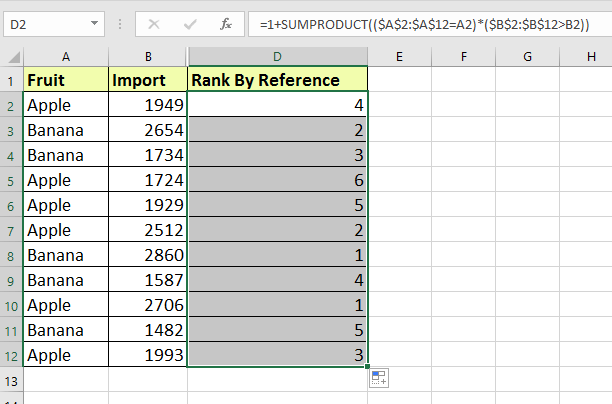
Verwandte Artikel
- Wie kann man Daten in umgekehrter Reihenfolge in Excel ranken?
- Wie kann man Daten nach Häufigkeit in Excel ranken?
Die besten Produktivitätstools für das Büro
Stärken Sie Ihre Excel-Fähigkeiten mit Kutools für Excel und genießen Sie Effizienz wie nie zuvor. Kutools für Excel bietet mehr als300 erweiterte Funktionen, um die Produktivität zu steigern und Zeit zu sparen. Klicken Sie hier, um die Funktion zu erhalten, die Sie am meisten benötigen...
Office Tab bringt die Tab-Oberfläche in Office und macht Ihre Arbeit wesentlich einfacher
- Aktivieren Sie die Tabulator-Bearbeitung und das Lesen in Word, Excel, PowerPoint, Publisher, Access, Visio und Project.
- Öffnen und erstellen Sie mehrere Dokumente in neuen Tabs innerhalb desselben Fensters, statt in neuen Einzelfenstern.
- Steigert Ihre Produktivität um50 % und reduziert hunderte Mausklicks täglich!
Alle Kutools-Add-Ins. Ein Installationspaket
Das Kutools for Office-Paket bündelt Add-Ins für Excel, Word, Outlook & PowerPoint sowie Office Tab Pro und ist ideal für Teams, die mit mehreren Office-Anwendungen arbeiten.
- All-in-One-Paket — Add-Ins für Excel, Word, Outlook & PowerPoint + Office Tab Pro
- Ein Installationspaket, eine Lizenz — in wenigen Minuten einsatzbereit (MSI-kompatibel)
- Besser gemeinsam — optimierte Produktivität in allen Office-Anwendungen
- 30 Tage kostenlos testen — keine Registrierung, keine Kreditkarte erforderlich
- Bestes Preis-Leistungs-Verhältnis — günstiger als Einzelkauf der Add-Ins